نحوه تنظیم اطلاعات پایه در نرم افزار CRM
در قسمت های قبلی مطالب مرتبط با آموزش تنظیمات اطلاعات پایه در نرم افزار CRM بیان شد. در این قسمت مطالب پایانی ارائه میگردد.
- مدیریت کاربران
در این بخش امکان تعریف
کاربران و تعیین سطح دسترسی آن ها قابل انجام است.
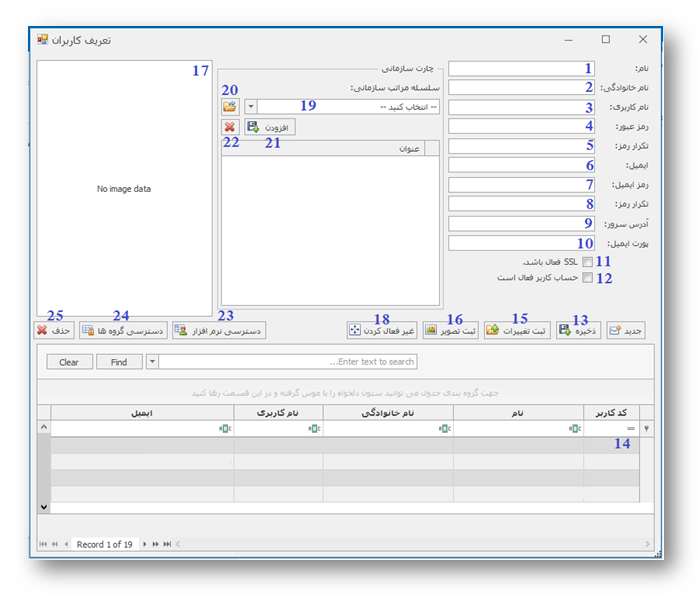
آموزش تعریف کاربران در نرم افزار CRM
در ابتدا (1)نام و (2)نام خانوادگی کاربر را وارد می کنیم سپس (3)نام کاربری را کاربر هنگام ورود وارد می کند را می نویسیم. در ادامه (4)رمز عبور را که نیز کاربر هنگام ورود باید وارد کند را درج می کنیم که رمز وارد شده برای امنیت بیشتر قابل مشاهده نیست و برای اطمینان از درستی رمز عبور، (5)مجدد آن را وارد می کنیم که در صورت مغایرت رمزهای وارد شده با ارور برنامه مواجه می شویم.
(6)ایمیل و (7)رمز ایمیل را (8)دو بار و همچنین (9)آدرس سرور و (10)پورت آن را نیز وارد می کنیم.
برای (11)فعال سازی SLL تیک آن را می زنیم. با زدن تیک گزینه ی (12)”حساب کاربر فعال است” کاربر تعریف شده می تواند وارد برنامه شود و در غیر این صورت اجازه ی ورود به برنامه را ندارد.
با زدن دکمه ی (13)ذخیره اطلاعات وارد شده ثبت و کاربر مورد نظر ذخیره می شود که (14)لیست کاربران تعریف شده را می توان در پنجره ی پایین مشاهده نمود.
با انتخاب کاربران از لیست پایین می توان اطلاعات آن ها را ویرایش کرد که پس از ویرایش باید دکمه ی (15)”ثبت تغییرات” زده شود.
همچنین می توان عکس کاربر را با دکمه ی (16)”ثبت تصویر” انتخاب و ذخیره کرد که عکس انتخاب شده در (17)سمت چپ پنجره نمایش داده می شود.
(18)غیرفعال
برای کاربر تعریف شده می توان سلسله مراتب سازمانی نیز تعیین کرد. برای این کار در قسمت چارت سازمانی از بین عناوین موجود، (19)عنوان مورد نظر را انتخاب و دکمه ی (21)ذخیره را می زنیم. برای افزودن و یا ویرایش عناوین می توان از گزینه ی (20)کنار فیلد استفاده کرد. برای حذف عنوان افزوده شده برای یک کاربر، کاربر را انتخاب کرده و دکمه ی (22)حذف را می زنیم.
دسترسی نرم افزار:
با انتخاب این گزینه می توان سطح دسترسی کاربران را به بخش های مختلف نرم افزار CRM الماس تعیین کرد و نقش های هرکابر را تعریف کرد. با انتخاب این گزینه پنجره ی زیر باز می شود که شامل سه بخش می باشد:
الف) مدیریت سطوح دسترسی
ب) مدیریت نقش ها
ج) اعمال نقش به کاربران
الف)مدیریت سطوح دسترسی
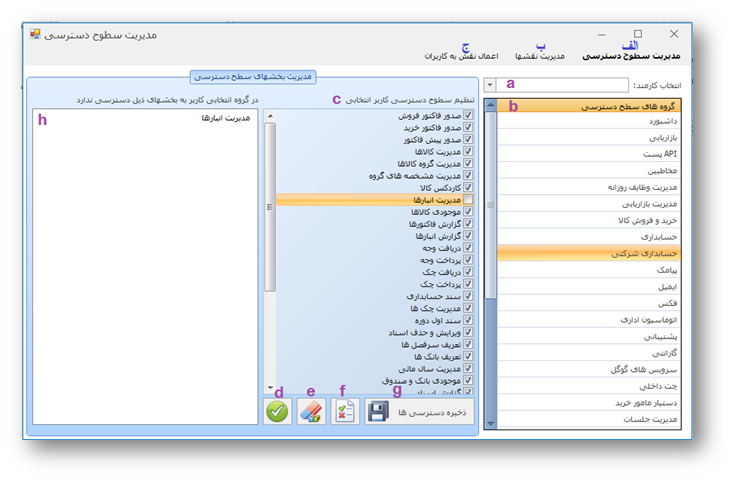
آموزش مدیریت سطوح دسترسی در نرم افزار CRM
در این بخش می توان سطوح دسترسی قسمت های مختلف نرم افزار را برای هرکاربر تعیین کرد.
بدین صورت که با(a) انتخاب کاربر مورد نظر، (b)گروهی که قصد داریم سطح دسترسی قسمت های مختلف آن را برای کاربر تعیین کنیم، انتخاب می کنیم. پس از انتخاب گروه، (b)لیست بخش های آن گروه در ستون وسط نمایش داده می شود. سپس با دوبار کلیک بر روی هر بخش می توان تیک گزینه ی بخش مورد نظر را فعال و یا غیرفعال کرد. همچنین با انتخاب گزینه ی (d)تیک سبز، تیک تمامی بخش ها فعال می شود و با استفاده از گزینه ی (e)پاک کن، تیک تمامی بخش ها برداشته می شود همچنین با انتخاب گزینه ی به (f)شکل کاغذ تمامی بخش هایی که تیک آن ها فعال است غیر فعال می شود و بخش های غیر فعال، فعال می شوند. پس از فعال سازی و یا غیرفعال سازی بخش های مورد نظر، گزینه ی (g)ذخیره را انتخاب می کنیم که پس از ذخیره، (h)لیست بخش هایی که برای کاربر مورد نظر غیرفعال می باشند، در سمت چپ نمایش داده میشود.
ب) مدیریت نقش ها
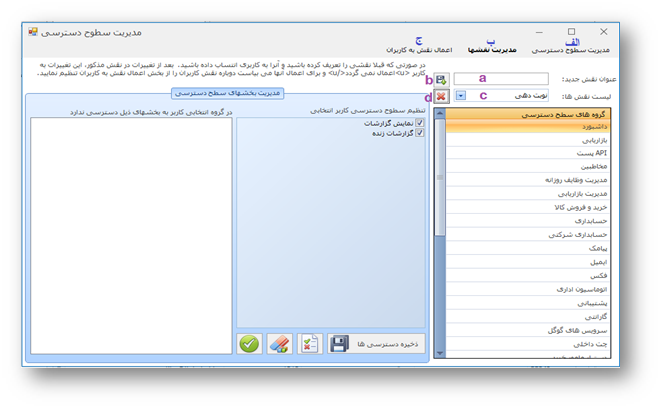
آموزش اطلاعات پایه مدیریت نقش ها در نرم افزار CRM
در این قسمت می توانیم با تعریف نقش های مورد نظر، سطح دسترسی را به هر نقش تخصیص دهیم و با تعیین نقش هرکاربر، سطوح دسترسی آن نقش برای کاربر تعیین می شود.
این عمل در هنگامی که می خواهیم به گروهی از کاربران نقش های مشابه دهیم کمک شایانی می کند و دیگر نیازی به تعیین سطح دسترسی برای هرکاربر نیست زیرا با تخصیص نقش، سطوح دسترسی اعمال می شود.
برای تعریف نقش ها، در ابتدا (a)عنوان نقش را وارد کرده و دکمه ی (b)ذخیره را می زنیم. سپس نقش تعریف شده در (c)لیست نقش ها نمایان می شود که با انتخاب آن می توان سطوح دسترسی را برای آن نقش تعیین کرد.(همانند قسمت الف)
برای حذف نقش مورد نظر، نقش را از لیست نقش ها انتخاب کرده و دکمه ی (d)ضربدر را می زنیم.
توجه داشته باشید که حذف یک نقش از لیست نقش ها، باعث حذف و یا اعمال دسترسی کاربران نمی گردد.
همچنین در صورتی که قبلا نقشی را تعریف کرده باشیم و آن را به کاربری انتصاب داده باشیم، بعد از تغییرات در نقش مذکور، این تغییرات به کاربر اعمال نمی گردد و برای اعمال آن ها می بایست دوباره نقش کاربران را از بخش اعمال نقش به کاربران تنظیم کرد.
ج)اعمال نقش به کاربران
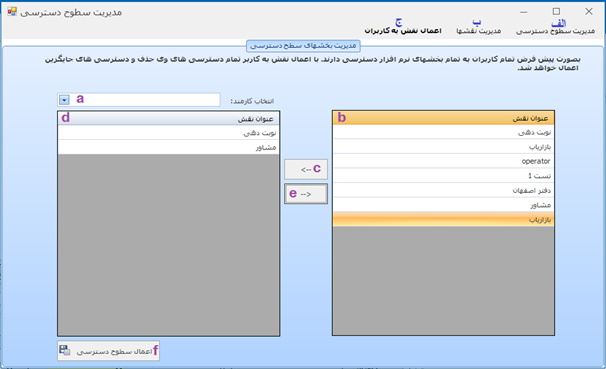
آموزش اعمال نقش به کاربران در نرم افزار CRM
در این قسمت می توان نقش های تعریف شده را به کاربران اختصاص داد. با این کار، تعیین سطوح دسترسی به کاربران بسیار راحت تر می شود چرا که دیگر نیازی به فعال کردن و یا غیرفال سازی تک تک سطوح برنامه، نیست.
برای این امر در ابتدا (a)کاربر مورد نظر را انتخاب کرده و سپس با کلیک بر روی نقش مد نظر در (b)لیست نقش ها، نقش را با (c)کلید موجود به (d)جدول سمت چپ که لیست نقش های فعال کاربر می باشند، انتقال می دهیم.( به عنوان مثال نقش های نوبت دهی و مشاور به کاربر انتخاب شده تخصیص داده می شود که این کاربر به سطوحی که برای این دو نقش تعریف شده اند دسترسی دارد.) در صورتی که بخواهیم نقشی را از کاربری بگیریم نقش را انتخاب کرده و سپس با (e)کلید موجود آن را از جدول سمت چپ حذف می کنیم. در نهایت برای اعمال این تغییرات دکمه ی (f)“اعمال سطوح دسترسی” را انتخاب می کنیم.
دسترسی گروه ها:
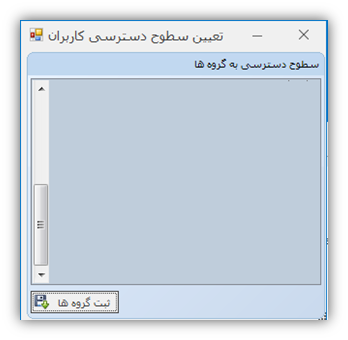
با انتخاب هریک از کاربران و انتخاب این گزینه، پنجره ی روبه رو باز می شود که می توان سطوح دسترسی گروه های مخاطبین برای هرکاربر را تعیین کرد. برای دادن دسترسی گروه مورد نظر به کاربر انتخاب شده تیک گروه را فعال کرده و سپس دکمه ی ثبت را می زنیم.
برای حذف یک کاربر نیز، کاربر را انتخاب کرده و سپس دکمه ی (25)حذف را انتخاب می کنیم که با این عمل تمامی اطلاع او پاک می شود.
تنظیمات عمومی
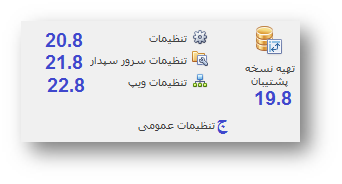
- تهیه نسخه پشتیبان
- تنظیمات
- تنظیم سرور سپیدار
- تنظیمات ویپ
توضیحات بیشتر به زودی ارائه می شود.
آموزش تنظیم اطلاعات پایه در نرم افزار CRM قسمت سوم
برای دریافت اطلاعات بیشترو مرتبط با آموزش نرم افزار CRM ما را دنبال کنید . آموزشهای ما را در کانال سرواپ و صفحه آموزشها مشاهده فرمایید.

